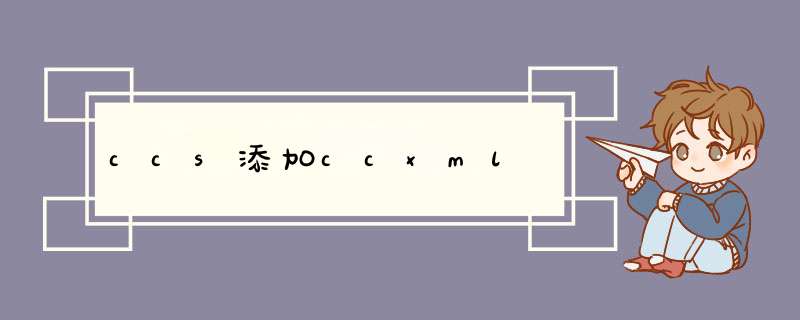
1 CCS的介绍
2 下载
3 安装
02 创建一个CCS工程
1 工作空间
2 创建一个新的CCS工程
3 编译与生成
03 工程导入
1 前面的话
2 导入工程
3 完整工程的结构
04 程序烧写与仿真
1 目标配置文件CCXML
2 连接仿真器
3 烧写程序(装载程序)
4 在线仿真
05 CCS8.0常用菜扮蠢单
1 CCS编辑界面与调试界面
2 编译
3 搜索
4 打开窗口
5 常用窗口简介
06 在线仿真 *** 作
1 监视变量
2 监视寄存器
3 断点管理
4 查看内存
07 曲线图形显示工具
1 简介
2 示例程序
3 波形显示
01 目标配置文件CCXML 在CCS中,后缀为.ccxml的文件用于配置仿真器以及目标芯片等相关信息,暂且称之为目标配置文件。 如果我们的工程中没有.ccxml文件,我们在烧写程序之前需要向工程中添加一个。添加方法为: 1、对着工程中的文件夹(targetConfigs文件夹,没有的话新建一个)点击右键 ->New ->Target Configurations File
2、在d出的对话框中输入文件名称,这里我们命名为“TMS320F28035.ccxml”
3、双击打开刚才新建的TMS320F28035.ccxml文件,若文件不在targetConfigs文件夹下,注意查看是否在工程根目录下
4、在Connection中选择你的仿真器型号,我的仿真器是“XDS100V3”;在Board or Device中选择你的DSP类型,这里是TMS320F28035。最后点击Save保存。
.ccxml文件只需要新建一次,以后直接在工程中打开即可。 02 连接仿真器 1、将仿真器连接到DSP目标板上,并插到电脑上 2、给目标板上电 3、打开Target Configurations窗口:View ->Target Configurations
4、右键单击Target Configurations窗口中工程目录下的“TMS320F28035.ccxml”文件(名称是你刚才新建.ccxml文件时的名称虚碰),并选择“Launch Selected Configuration”
5、这时差缺谈CCS会自动进入Debug模式
6、点击快捷菜单栏的“Connect Target”按钮。
7、按钮呈现为按下状态,并且调试按钮都点亮,则仿真器连接成功
03 烧写程序(装载程序) 1、在仿真器连接成功后,点击快捷菜单栏的“Load”按钮,装载程序
2、在d出的“Load Program”对话框中,点击“Browse project” 3、在d出的对话框中,展开你的工程文件夹,选择“Debug”文件夹下的“xxxx.out”文件,点击“OK” 4、点击“Load Program”对话框的“OK”
5、这时出现擦写进度条,等进度条完成就烧写成功啦!
04 在线仿真 1、程序烧写完成后,点击“Resume”按钮可在线运行程序
2、同时也可以选择单步运行
3、若要添加断点(即让程序运行到某处停下),在对应程序行的左侧列双击,出现小圆点即可。
可以转换了:网友说了一个方法:IAR有一个工具:安装目录下bin\ielftool.exe 可以使用用上楼的烧写方法,和转换后烧写HEX的方法,运行结果一样的。该指令方法是: ielftool --ihex *.out *.hex--ihex 是个参数,表示转换为HEX文件*.out 要转换的OUT格式的源文件*.hex 输出的HEX的文件名转换后,可以用串口方式烧写了!欢迎分享,转载请注明来源:内存溢出

 微信扫一扫
微信扫一扫
 支付宝扫一扫
支付宝扫一扫
评论列表(0条)